电脑如何设置定时自动关机(win10简单设置每天定时关机教程)
最佳答案
大家好,筱雅来为大家解答以上问题。电脑如何设置定时自动关机(win10简单设置每天定时关机教程)很多人还不知道,现在让我们一起来看看吧!
想必大家现在对于电脑设置定时自动关机怎么设置方面的信息都是比较想了解的吧,那么针对于win10简单设置每天定时关机方面的信息,筱雅自然是收集了一些相关方面的信息,那么如果您感兴趣的话,可以看下下面筱雅为大家收集到与电脑如何设置定时自动关机(win10简单设置每天定时关机教程)相关的信息吧。
相关推荐
在使用Windows系统的一些特定场景中,我们需要将电脑在指定的时间点自动关机。那么,电脑如何设置自动定时关机呢?小雨以Windows10系统为例为大家做一个详细的介绍,其它版本的Windows系统设置方法类似。

首先,在桌面的【此电脑】点击右键,选择“管理”,进入Windows系统的计算机管理界面。
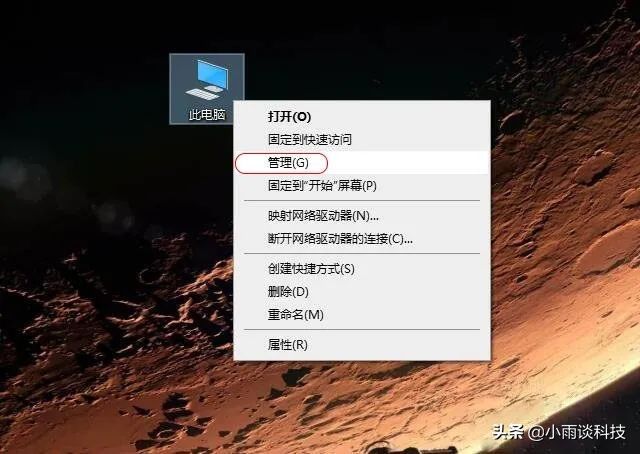
然后从左侧目录中依次点击“系统工具——任务计划程序”,接下来在右侧点击“创建基本任务”。
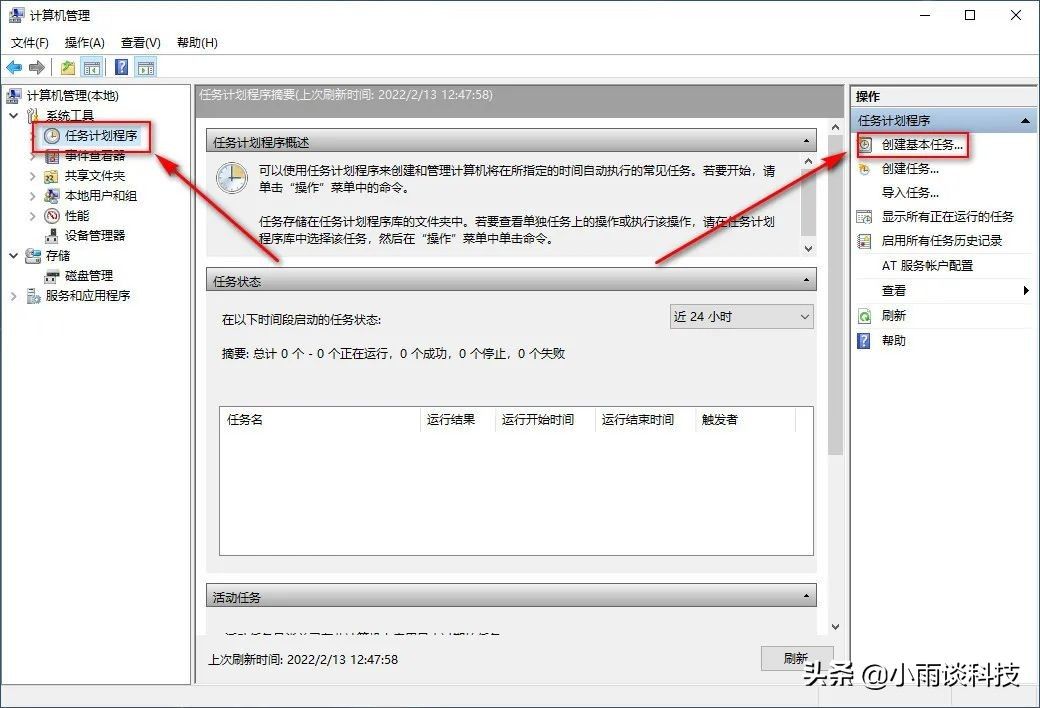
根据Windows系统的任务向导,输入任务的名称和描述。

点击【下一步】选择任务开始的周期,大家根据自己的实际情况选择每天、每周、每月或者一次。
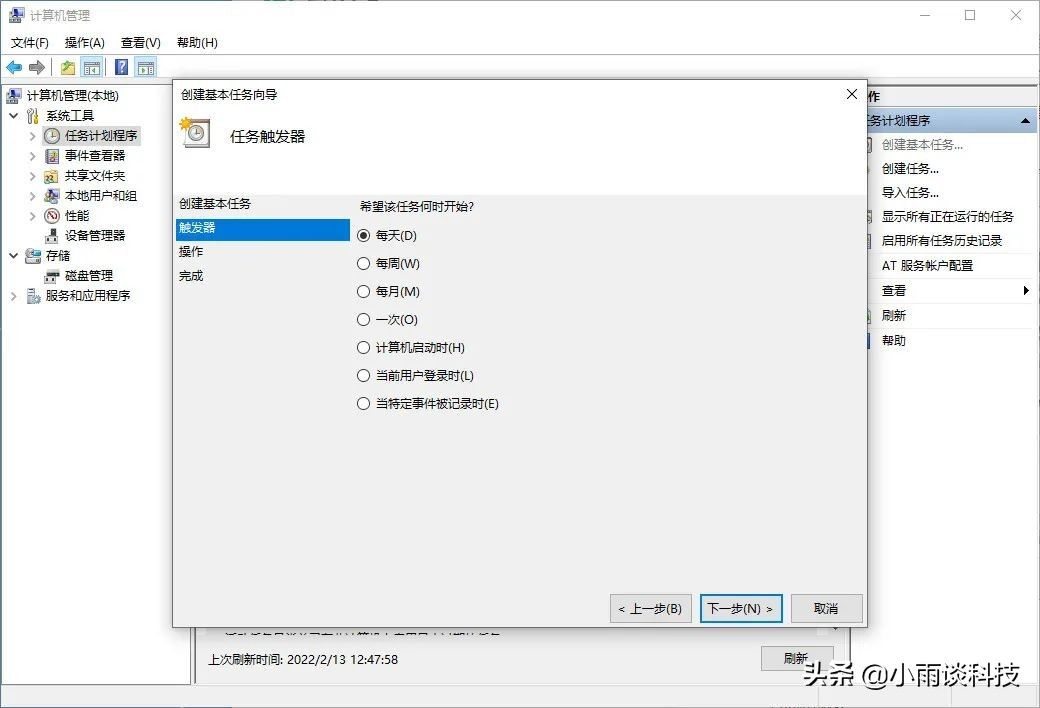
点击【下一步】设置具体的日期和时间。这里的时间表示从某天的某时开始运行任务,每隔多长时间运行一次。
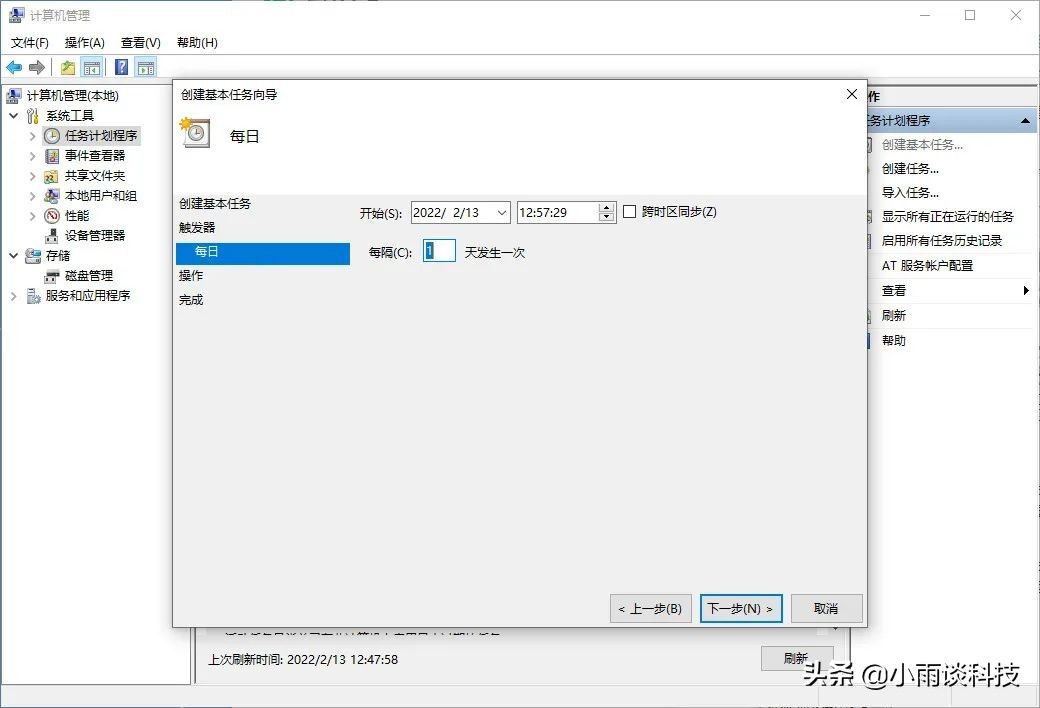
点击【下一步】,选择“启动程序”。
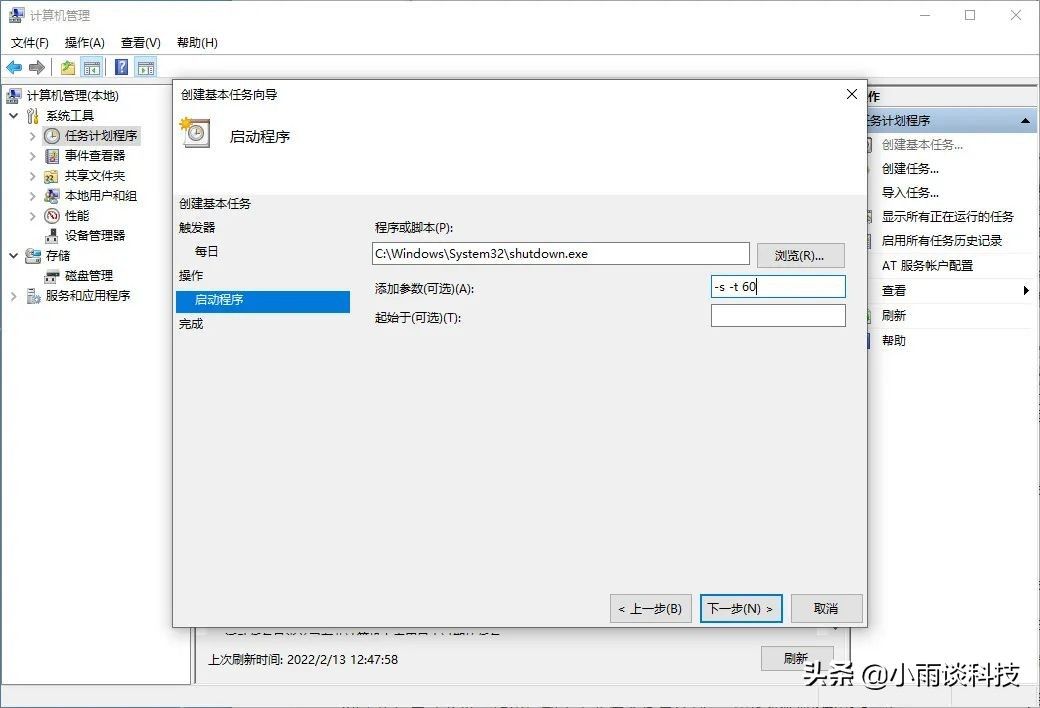
点击【下一步】,在程序或脚本中输入下面的这行内容:
C:\Windows\System32\shutdown.exe
添加参数中输入:-s -t 60
-s的意思是关闭计算机;
-t 60的意思是设置关闭计算机前的超时时间为60秒,意味着到时间关机,有60秒的倒计时。
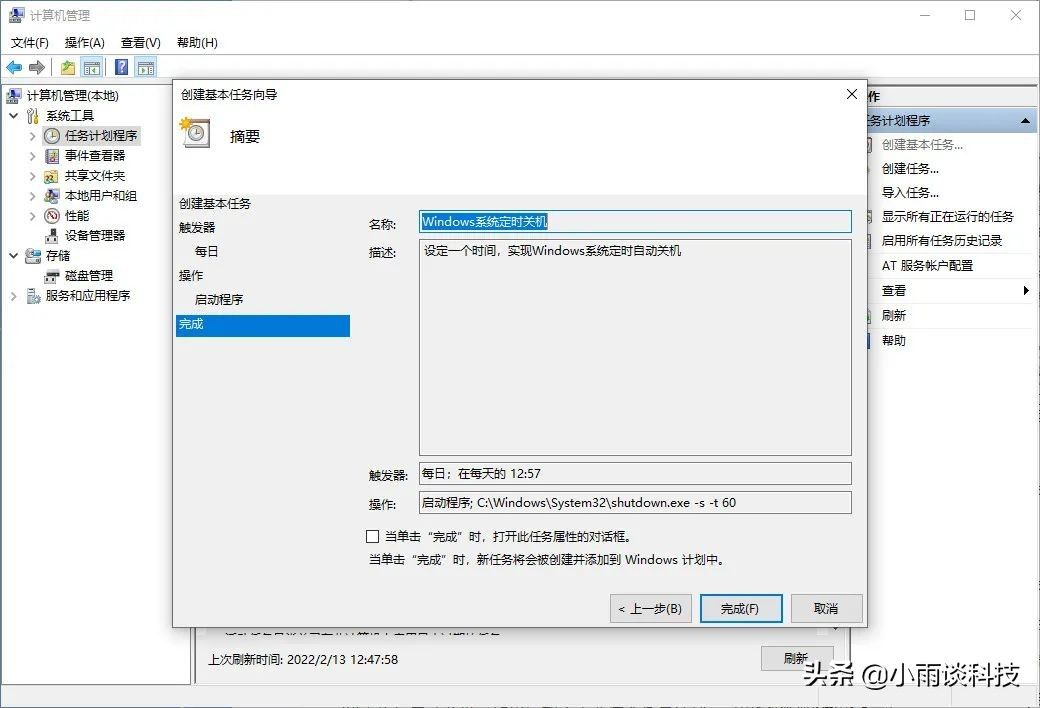
点击【下一步】再点击【完成】。
以上就是Windows系统添加定时自动关机功能的方法,原理是利用了Windows系统的任务计划在指定时间运行特定的“shutdown.exe”应用程序来实现的。大家可以举一反三,利用这个原理来定时运行其它的应用程序以实现相应的功能。
其他答案:
电脑设置定时自动关机怎么设置(win10简单设置每天定时关机)
win10简单设置每天定时关机_关机
99%的人还看了
相关文章
猜你感兴趣
版权申明
本文"电脑如何设置定时自动关机(win10简单设置每天定时关机教程) ":http://www.qudanhao.com/n/6779.html 内容来自互联网,请自行判断内容的正确性。若本站收录的信息无意侵犯了贵司版权,请给我们来信(19581529@qq.com),我们会及时处理和回复
